win7系统下如何把u盘当内存使用的设置方法
编辑: 来源:U大侠 时间:2015-06-08
随着电脑使用时间的延长,久了之后就会出现卡、慢的现象,而很多人都会使用一些优化手段来加快电脑运行速度,不过这无法从根本上解决问题,换硬件的话又有点麻烦,对此,该如何解决这个问题呢?下面,U大侠小编要跟大家分享一个方法,那就是将闲置的U盘变成系统内存使用,从而提高运行速度,本文会详细介绍Win7下如何把U盘变成内存使用的具体操作方法哦。
1、要先阅读U盘说明书或者外包装,一般都会标明是否为“ 高速U 盘”或者是否“支持 ReadyBoost 技术”;
2、还要保证U盘至少还有256M以上的空间,只有这样,才能实现这个功能;
操作方法:
1、将U盘插入到电脑的usb接口,其实一般的U盘甚至手机内存卡也可以实现ReadyBoost功能,秘诀就是将存储设备转换成“NTFS"格式,然后鼠标右击U盘选择属性,然后切换到“ReadyBoost”选项卡,之后选择“使用这个设备”和“用于加速系统的保留空间”(也就是选择使用多少U盘空间作为内存来使用),点击应用,然后再点击确定按钮 ,这样电脑就加速成功了。
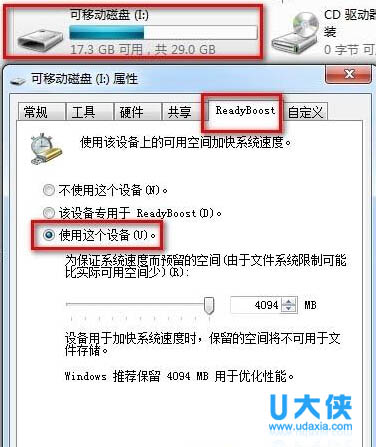
win7系统下如何把u盘当内存使用
2、设置完成之后,应用此功能后,你会发现在运行一些大型项目的时候,电脑运行速度会有较大的提升哦,U盘内存越大其提升空间也就越大,反之则越小。
以上就是Win7下如何把U盘变成内存使用的全部内容了,想要提升自己电脑额运行速度的话就可以用上面的方法将U盘变成内存使用吧。更多精彩内容继续关注U大侠官网。






